6 parasta ilmaista MP4-MPG-muunninsovellusta: Nopea ja ilmainen siirto
Muuntamalla MP4-tiedostosi MPG-muotoon, näytämme sinulle tehokkaimman tekniikan MP4-tiedoston parantamiseksi. Vaikka MP4 on uudempi versio MPG:stä tai MPEG:stä, tämä ei välttämättä tarkoita, että uudempi versio olisi parempi. Siksi se on edelleen parempi muuntaa MP4 MPG:ksi saadaksesi paremman videolaadun. Tämän seurauksena analysoimme ja kokosimme kuusi parasta MP4-MPG-muunninta, jotka ovat ladattavissa ilmaiseksi. Jatka alla olevan osion työkalujen lukemista ja päätä, kumpaa pidät eniten.
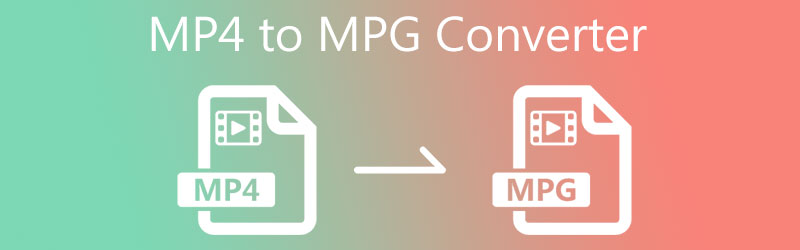
SIVUN SISÄLTÖ
Osa 1. Paras MP4-MPG-videomuunnin
Ensimmäinen ja johtava MP4-MPG-muunnin, jonka voit asentaa laitteellesi, on Vidmore Video Converter. Tämä työkalu on ensimmäinen, kun kyse on ystävällisyydestä ja nopeasta muuntoprosessista. Sen ensisijaisen käyttöliittymän avulla sinulla ei ole vaikeuksia hallita muokkaus- ja muunnostyökaluja, koska voit käyttää niitä hetkessä. Vidmore Video Converter toimii ongelmitta. Tämän ohjelman sisäänrakennetun nopean muunnosprosessin avulla se käyttää aikasi tehokkaasti.
MPG:n lisäksi voit myös muuntaa tiedostosi muihin muotoihin. Näitä muotoja ovat MKV, AVI, MOV ja monet muut. Sen lisäksi, että voit myös navigoida tiedostosi laadussa hallitsemalla asetuksia. Katso alla oleva tapaus saadaksesi tietää, kuinka tämä MP4-MPG-muunnin toimii.
Vaihe 1. Asenna MP4 to MPG Converter
Kun käynnistät ensimmäisen kerran, sinun on asennettava ohjelmisto. Aloita valitsemalla Ilmainen lataus vaihtoehto alla olevasta avattavasta valikosta. Vidmoren tulee olla käytössä laitteellasi ennen kuin alat lähettää videoita.
Vaihe 2. Lisää MP4-tiedosto aikajanalle
Kun olet antanut ohjelmalle pääsyn tietokoneeseen, voit lisätä videoleikkeen ohjelmistoon. Jatka napsauttamalla Lisää tiedostoja -painiketta aikajanan vasemmalla puolella tai Plus symboli keskellä, jos haluat nopeamman menetelmän.
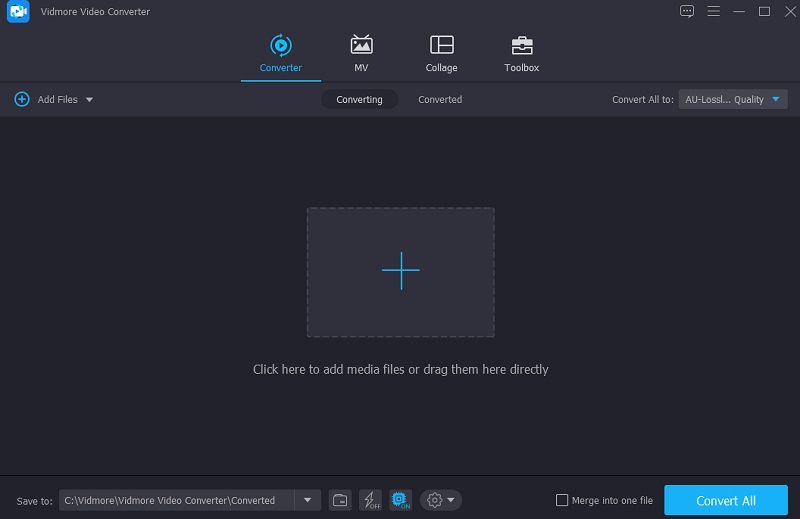
Vaihe 3. Napsauta MPG-muotoa
Kun MP4-tiedosto on ladattu Aikajana, siirry Profiili valikosta valita Video näkyviin tulevasta välilehtiluettelosta. Etsi sitten MPG muodossa ja valitse se uutena tiedostona Tiedosto valikossa.
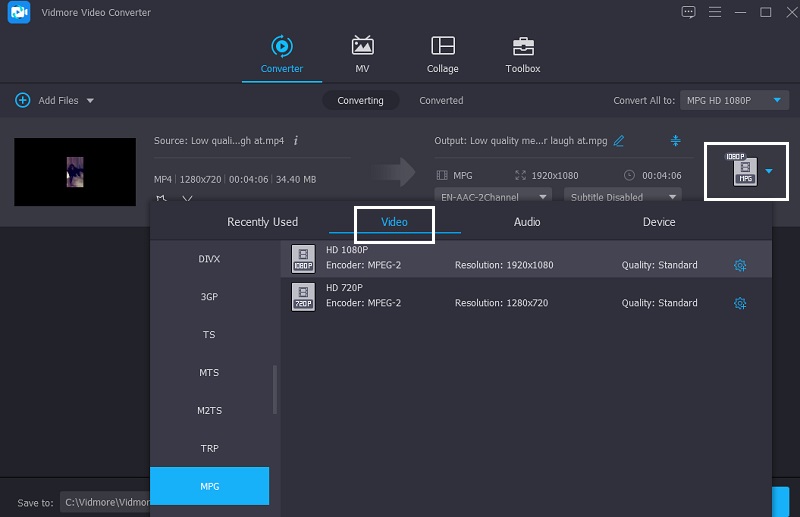
Kun olet valinnut MPG-muodon, voit myös mukauttaa ääniasetuksia. Voit muokata Bittinopeus, resoluutio ja kehysnopeus yhdellä napautuksella asetukset -painiketta. Kun olet muuttanut äänen haluamaksesi, napsauta Luo uusi -painiketta.

Vaihe 4. Muunna MP4 MPG:ksi
Kun äänenlaadun päivitys on valmis, valitse Muunna kaikki näytön alaosasta muuntaaksesi kaikki tiedostot. Tämän jälkeen sinun on odotettava muunnosprosessin päättymistä.
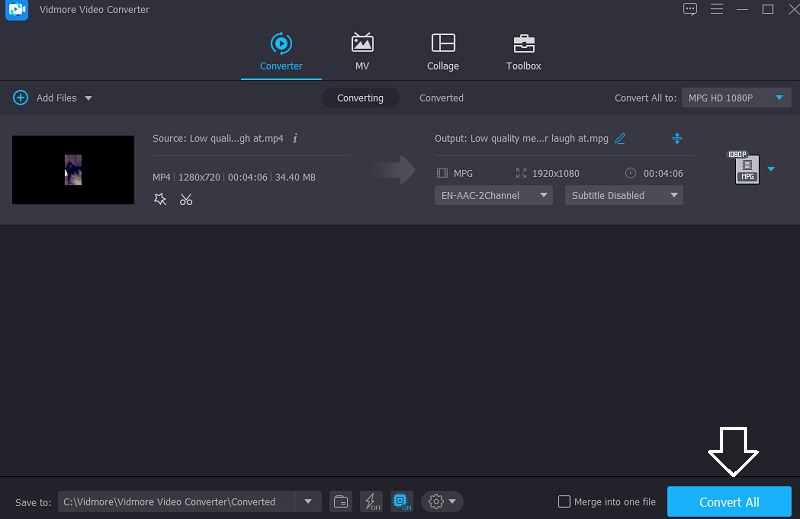
Osa 2. Ilmaiset MP4-MPG-videomuuntimet
1. Vidmore Free Video Converter Online: MP4:n muuntaminen MPG:ksi ilman ylimääräistä latausta
The Vidmore Free Video Converter on erinomainen valinta, jos haluat luottaa tarpeisiisi web-pohjaiseen muuntimeen. Käyttäjäystävällisen suunnittelun ansiosta tämä ohjelma toimii hyvin suoraviivaisella ja suoraviivaisella tavalla. Tämä verkkopohjainen apuohjelma rajoittuu ääni- ja videotiedostojen muuntamiseen muun ajan.
Vidmore Free Video Converter erottaa muista online-muuntimista, että se vie ilman rajoituksia. Riippumatta siitä, kuinka suuri tai pitkä videotiedosto sinulla on, se toimii silti korkeimmalla tehokkuudellaan. Katso seuraava osa esimerkkiä siitä, mitä tapahtuu, kun käytät tätä selainpohjaista työkalua MP4:n muuntamiseen MPG:ksi.
Vaihe 1. Siirry Vidmore Free Video Converterin virallisella verkkosivustolla kohtaan Lisää tiedostoja muunnettaviksi -osio ja lataa käynnistysohjelma. Voit aloittaa online-ohjelman käytön heti, kun käynnistysohjelma on asennettu.
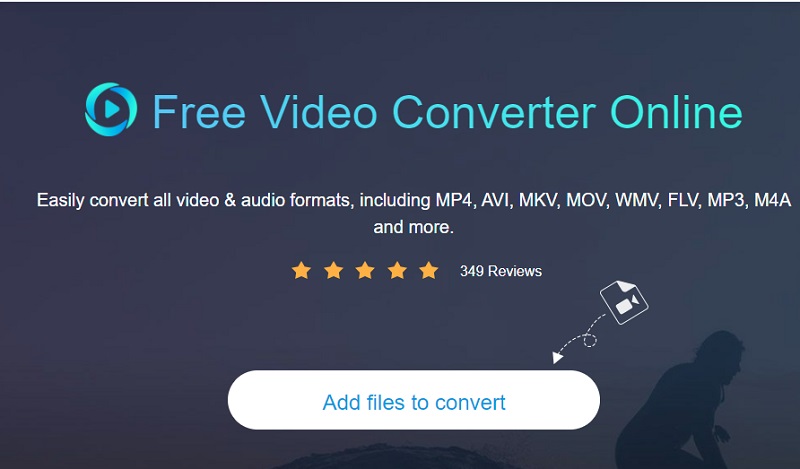
Vaihe 2. Käyttämällä Lisää tiedostoja muunnettaviksi vaihtoehto toisen kerran vie sinut takaisin kirjastoosi valitsemaan MP4-tiedosto. Valitsemalla Lisää tiedosto -vaihtoehto, voit muuntaa useita äänitiedostoja samanaikaisesti, jolloin voit säästää entistä enemmän aikaa.
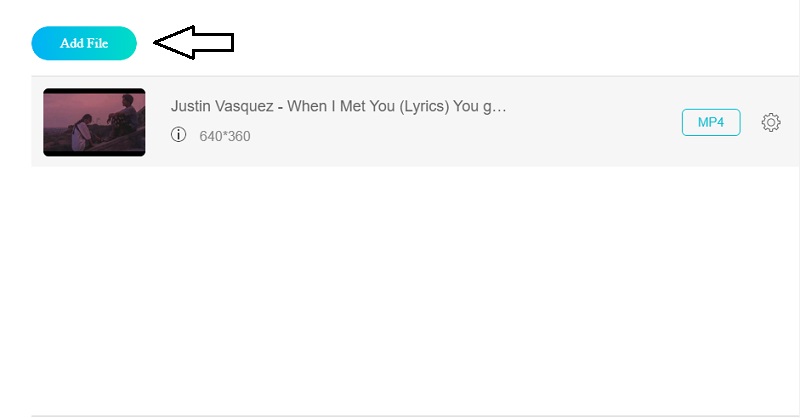
Vaihe 3. Valitse Elokuva -kuvake, jonka löydät ikkunan alaosasta. Lisäksi se tarjoaa valintojesi perusteella erilaisia musiikkitiedostomuotoja, joista voit valita. Valitse sitten MPG videotiedostona alla olevasta pudotusvalikosta.
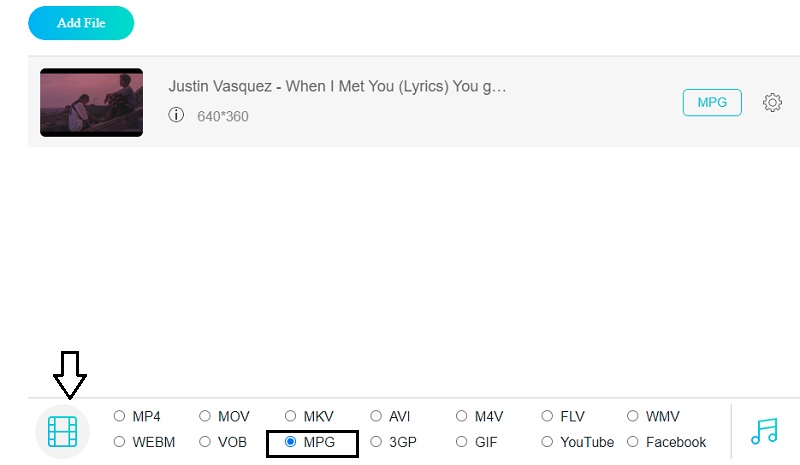
Napsauta sitten asetukset -painiketta äänen oikealla puolella ja valitse Bittinopeus, kehysnopeus ja kanava jos haluat säätää äänen laatua ja kokoa. Kun olet valmis, napsauta OK sulkemaan ikkunan.
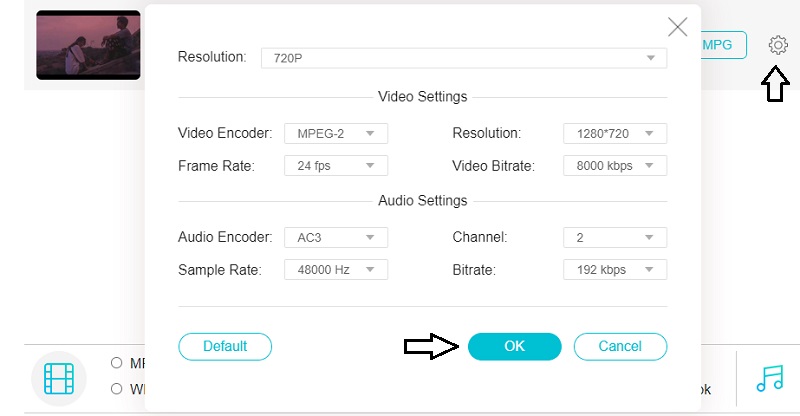
Vaihe 4. Valitse Muuntaa -painiketta, sitten tiedostosi kohdekansio ja valitse Valitse kansio kuvake. Vidmore Free Video Converter muuntaa tiedostosi MPG:ksi sekunneissa.

2. VLC Media Player: Siirrä MP4 MPG:hen ja muuhun mukauttamismuotoon
Ei ole epäilystäkään siitä, että VLC on yksi markkinoiden tunnetuimmista mediasoittimista nykyään, ja monet ihmiset käyttävät sitä. Erilaisten videoleikkeiden toistamisen lisäksi tämä videosoitin voi myös muuntaa videon toiseksi. Tästä syystä, jos haluat muuntaa MP4:n MPG:ksi, voit käyttää tätä esimerkkiä ohjeena.
VLC voi lukea melkein kaikkia videokoodekkeja ja -muotoja. Voit myös lisätä useita tiedostoja ja muuntaa ne kerralla. Muunnosprosessi näkyy videon toistoprosessipalkissa, joka on erittäin selkeä ja intuitiivinen. Saa nähdä kuinka kauan joutuu odottamaan. Huomaan kuitenkin, että VLC ei tue videon/audion muuntamista suoraan MPG:ksi. Mutta onneksi voit mukauttaa MPG-muotoa ja lisätä sen muotoluetteloon.
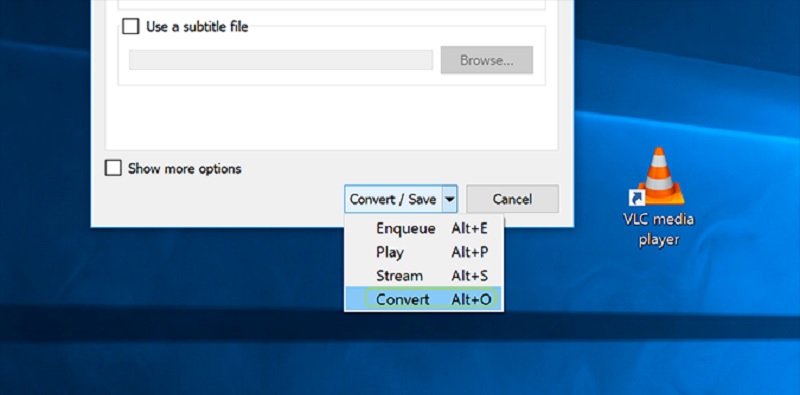
3. FFmpeg: Vaihda MP4 MPG:ksi käyttämällä komentoriviä
FFmpeg on monikäyttöinen videonkäsittelytyökalu; sen avulla voit muuntaa MP4:n MPG:ksi Windows 11/10:ssä, Macissa ja Linuxissa. Kun työskentelet suorittamalla komentorivi, voit muuntaa minkä tahansa muodon välillä oikean kehotteen avulla. Se on myös videoeditori ja transkooderi. Se voi säästää paljon aikaa suorittamalla yhden komennon, joka sisältää useita toimintoja. Koska se voi hyödyntää täysin prosessorin tehoa, se on ilmeisesti nopeampi muuntamisen aikana.
Uutena käyttäjänä teen kuitenkin paljon virheitä ja käytän paljon aikaa jopa ohjaukseen.
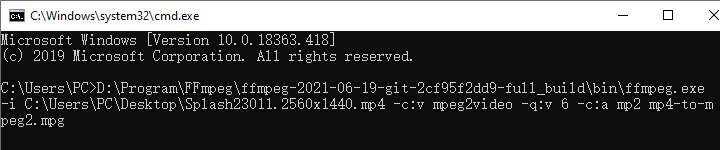
Osa 3. MP4-MPG-sovellukset
1. Video Converter Ultimate: Muuta MP4 MPG:ksi laadukkaasti
Video Converter Ultimate on yksi markkinoiden käyttäjäystävällisimmistä MP4-MPG-videomuuntimista tällä hetkellä. Ääni-, kuva- ja videotiedostoja voidaan parantaa ja muuntaa tämän ohjelman avulla. Ei ole yllätys, että se vähentää merkittävästi työhösi käyttämääsi aikaa.
Hyvä ominaisuus on sen videon laatu. Video Converter Ultimate voi muuntaa 4K/8K/HDR ilman laadun heikkenemistä. Se saa minut kuitenkin tuntemaan oloni huijatuksi, koska sen asentamisen jälkeen tietokoneellani näkyy ylimääräisiä ohjelmistoja.
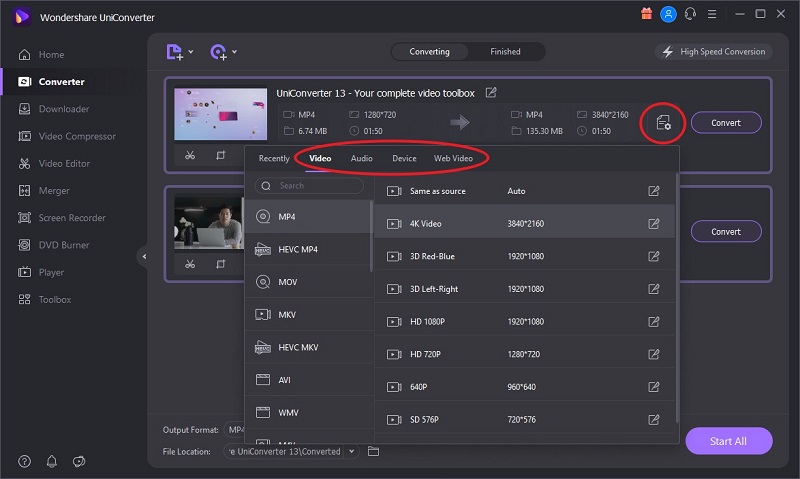
11.2. Prism Video Converter -ohjelmisto: Tee MPG MP4:stä suodattimilla
Oletetaan, että etsit edelleen vaihtoehtoisia videomuuntimia markkinoilta. Siinä tapauksessa voit luottaa Prism Video Converter -ohjelmistoon, joka täyttää tarpeesi ja ylittää odotuksesi. Tämä MP4-MPG-videomuunnin voi muuntaa videotiedostoja käytännöllisesti katsoen mihin tahansa videomuotoon, jonka voit kuvitella. Toisen ominaisuuden avulla voit käyttää suodattimia tallennettuihin elokuviin, jotta ne näyttävät ammattimaisemmin. Prism Video Converter tukee myös korkearesoluutioista videokuvaa aina 4K-tarkkuuteen asti. Se pystyy muuttamaan DVD-levyt nopeasti digitaalisiin muotoihin.
Muuntaminen Prism-videomuunninohjelmistolla on miellyttävää, koska sitä on helppo käyttää. Lisäksi se muuntaa MP4:n MPG:ksi suurella nopeudella. Mutta sen käyttöliittymä on tavallaan vanhentunut ja joka kerta kun avaan sen, sen muotovalikko vilkkuu ja sitten katoaa, mikä saa sen näyttämään epävakaalta.
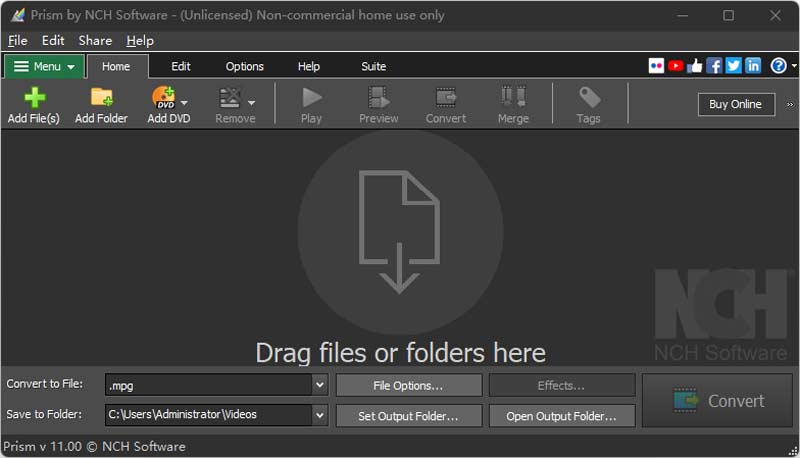
Lisälukemista:
Kuinka muuntaa MPG MP4: ksi työpöydällä tai verkossa
Parhaat MPG-soittimet MPG/MPEG-tiedostojen avaamiseen [ilmainen ja maksullinen]
Osa 4. Usein kysyttyä MP4:n muuntamisesta MPG:ksi
Kumpi tarjoaa erinomaisen laadun, MP4 vai MPEG-2?
MPEG2 tarjoaa korkeimman laadun säilyttäen samalla erinomaisen bittinopeuden kuin MP4.
Voinko ladata MPG-videoleikkeen sosiaalisen median tililleni?
Kyllä, useimmat sosiaalisen verkostoitumisen alustat sallivat käyttäjien lähettää videoita seuraavissa muodoissa: AVI, FLV, MOV, MPEG4, WMV ja WebM.
Mikä on MP4-MPG-muunnin Macissa?
Jos etsit MP4-MPEG-muunninta Macissa, voit kehittää Vidmore Video Converterin. Siitä on Windows- ja Mac-versiot.
Kuinka muunnan MP4 MPG:ksi HandBraken avulla?
On sääli, että HandBrake ei voi muuntaa MP4:ää MPG:ksi, koska se tukee vain kolmea tulostusmuotoa: MP4, WebM ja MKV. Voit yrittää muuttaa MP4:n MPG-muotoon Vidmore Video Converter.
Johtopäätös
Siinä se on! MP4-tiedoston parantaminen ei maksa niin paljon rahaa. Voit muuttaa laatua ymmärtämällä, miten se tehdään muuntaa MP4 MPG:ksi asianmukaisesti.
MP4 & MPG


